Dans le monde de la navigation en ligne, choisir le bon navigateur est essentiel pour obtenir une expérience utilisateur efficace et fluide. Parmi les principaux navigateurs, Microsoft Edge s'impose comme une alternative à Google Chrome, ce qui soulève la question de savoir pourquoi les gens pourraient envisager d'y passer.
Google Chrome reste le navigateur le plus populaire au monde, mais il est peut-être temps de passer à Microsoft Edge. ne crois pas?
Certaines fonctionnalités de Microsoft Edge vous inciteront essentiellement à envisager d'abandonner Chrome une fois pour toutes, notamment les onglets verticaux, la capture Web, les groupes d'onglets, etc. Vérifier Comment Microsoft Edge peut renforcer votre sécurité et votre protection en ligne.

1. Onglets verticaux
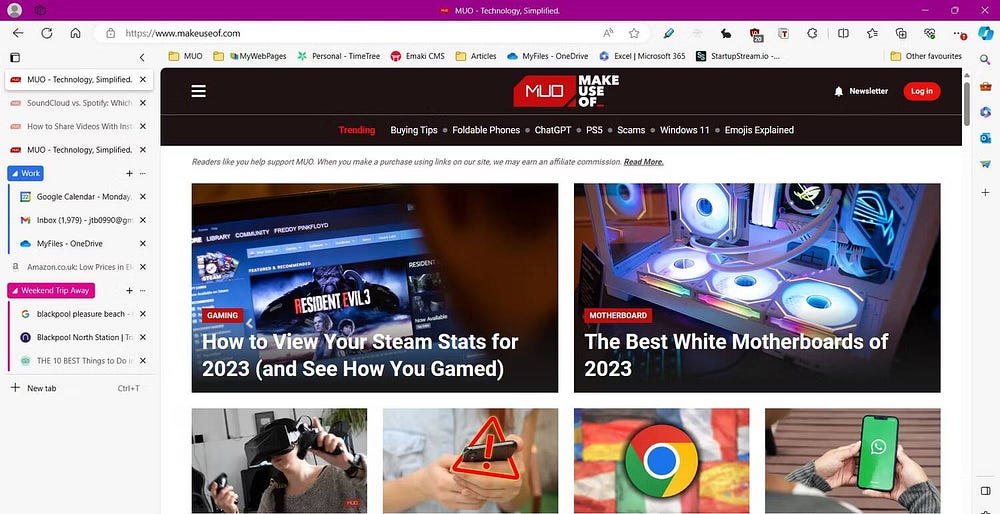
Annoncés pour la première fois en 2021, les onglets verticaux dans Microsoft Edge sont l'une des meilleures fonctionnalités pour la gestion des onglets personnalisés. Comme son nom l'indique, la fonctionnalité organise les onglets verticalement les uns sur les autres au lieu d'utiliser la vue horizontale standard.
Les onglets verticaux sont l'une des meilleures astuces disponibles dans ce navigateur pour une navigation efficace. Ce qui vous permet de prévisualiser plus d'onglets plus clairement et de modifier facilement la taille de la barre d'onglets. Vous pouvez utiliser le raccourci Ctrl + Maj + Plus Pour activer les onglets verticaux. Si vous souhaitez modifier et répertorier un groupe d'onglets de manière plus productive, les onglets verticaux fonctionnent bien avec les groupes d'onglets dans Microsoft Edge.
Les onglets verticaux vous permettent de déplacer les onglets du haut de l'écran vers le côté où les icônes et les titres des sites Web sont plus hauts, ce qui facilite la numérisation, la sélection et le passage rapide à l'onglet de droite. De plus, lorsque vous souhaitez utiliser plus d'espace sur l'écran, vous pouvez détacher le volet latéral de gauche et simplement faire glisser votre doigt dessus pour l'agrandir.
2. Groupes
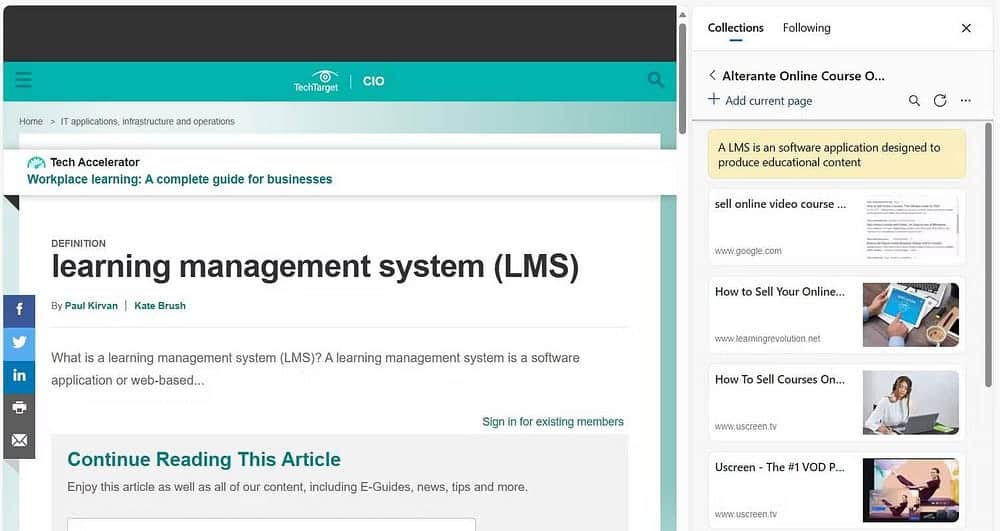
Les collections dans Edge offrent un moyen plus simple d’accéder et d’enregistrer des idées importantes lors de la navigation. Avec Collections, vous pouvez regrouper différents sites Web en catégories et même enregistrer le texte du site Web. De plus, vous pouvez également ajouter de courtes notes à la collection, faisant de Collections un outil puissant qui combine la prise de notes et la gestion des onglets.
Les collections offrent une expérience améliorée par rapport à l'utilisation des signets, ce qui est une bonne raison pour laquelle vous devriez envisager d'abandonner Chrome au profit d'Edge. Pour permettre un accès plus rapide aux liens enregistrés, Edge propose des raccourcis utiles vers les collections. Par exemple, vous pouvez ouvrir tous les liens du groupe dans de nouveaux onglets ou dans une nouvelle fenêtre. Il existe également un raccourci pour copier tous les éléments de la collection dans votre presse-papiers afin de faciliter le partage entre les applications. Vous pouvez également enregistrer des images dans vos collections pendant que vous naviguez sur le Web : il vous suffit de survoler ou de cliquer avec le bouton droit sur n'importe quelle image pour l'ajouter à vos collections. Vérifier Comment utiliser Microsoft Edge Copilot pour trouver les meilleures offres de magasinage des Fêtes.
3. Le lecteur complet
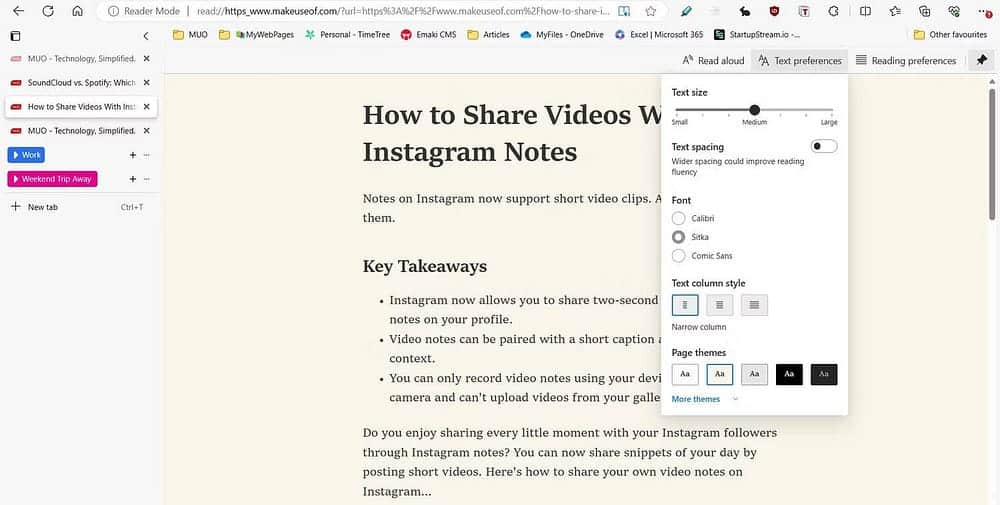
Immersive Reader est une vue simplifiée d'une page Web, supprimant les fenêtres contextuelles et les distractions similaires pour vous aider à vous concentrer sur ce que vous lisez. Le lecteur immersif a été initialement conçu pour les lecteurs qui ont des difficultés avec Difficulté de la lecture Et une frappe erronée, et fait un excellent travail en rendant le contenu Web facile à lire.
Le raccourci pour Immersive Reader dans Edge est F9. Vous pouvez également ajouter lis: avant toute URL pour afficher la page en mode Lecteur Immersif (c'est à dire lire :https://www.dz-techs.com/steam-deck-how-to-play-emulated-games-emudeck/). Il existe plusieurs options de lisibilité que vous pouvez découvrir en cliquant sur un bouton Préférences de texte. Ici, vous pouvez modifier l'espacement et la taille du texte, sélectionner une nouvelle police et accéder à des thèmes sombres pour faciliter la navigation nocturne. Une fonction de lecture à haute voix est également incluse, où vous pouvez écouter des pages Web parlées à des vitesses personnalisées avec différentes voix.
Le contenu dans d’autres langues peut également être lu de manière transparente grâce à Immersive Reader. Pour traduire une page Web entière, sélectionnez l’entrée Immersive Reader dans la barre d’adresse, puis sélectionnez Préférences de lecture. Choisissez la langue souhaitée et changez la traduction de la page entière. Plus de 70 langues sont disponibles. De plus, vous pouvez utiliser le dictionnaire d'images, dans les préférences de lecture d'Immersive Reader, pour comprendre rapidement les mots que vous rencontrez, ou mettre en évidence des parties du discours dans les outils de vérification grammaticale pour améliorer la compréhension pendant la lecture. Ce sont d’excellents outils à utiliser lorsque... Tu apprends une nouvelle langue.
4. Capture Web
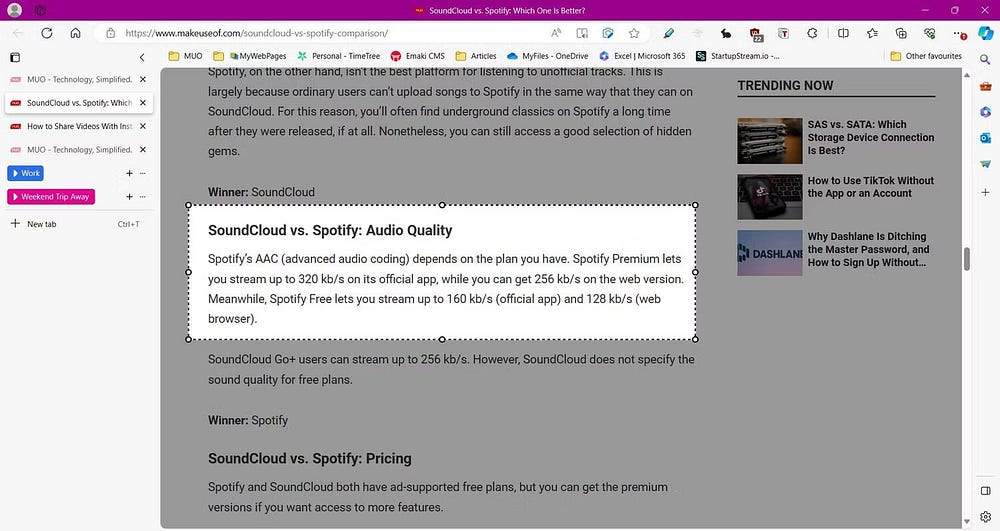
Web Capture offre un moyen simple de capturer des informations sur le Web sans utiliser d'applications ou de modules complémentaires tiers. Il propose deux options de capture d'écran : capturer par région ou capturer une page entière. La dernière option est une fonctionnalité très utile que la plupart des applications tierces ne peuvent pas gérer.
Vous pouvez activer la capture Web d'Edge à tout moment à l'aide du raccourci Ctrl + Maj + S. En plus de capturer du texte et des images, vous pouvez également annoter des captures d'écran à l'aide des outils de dessin PDF d'Edge. Ensuite, après avoir pris la photo, vous pouvez la copier dans votre presse-papiers ou la partager avec d'autres.
5. Lecteur PDF
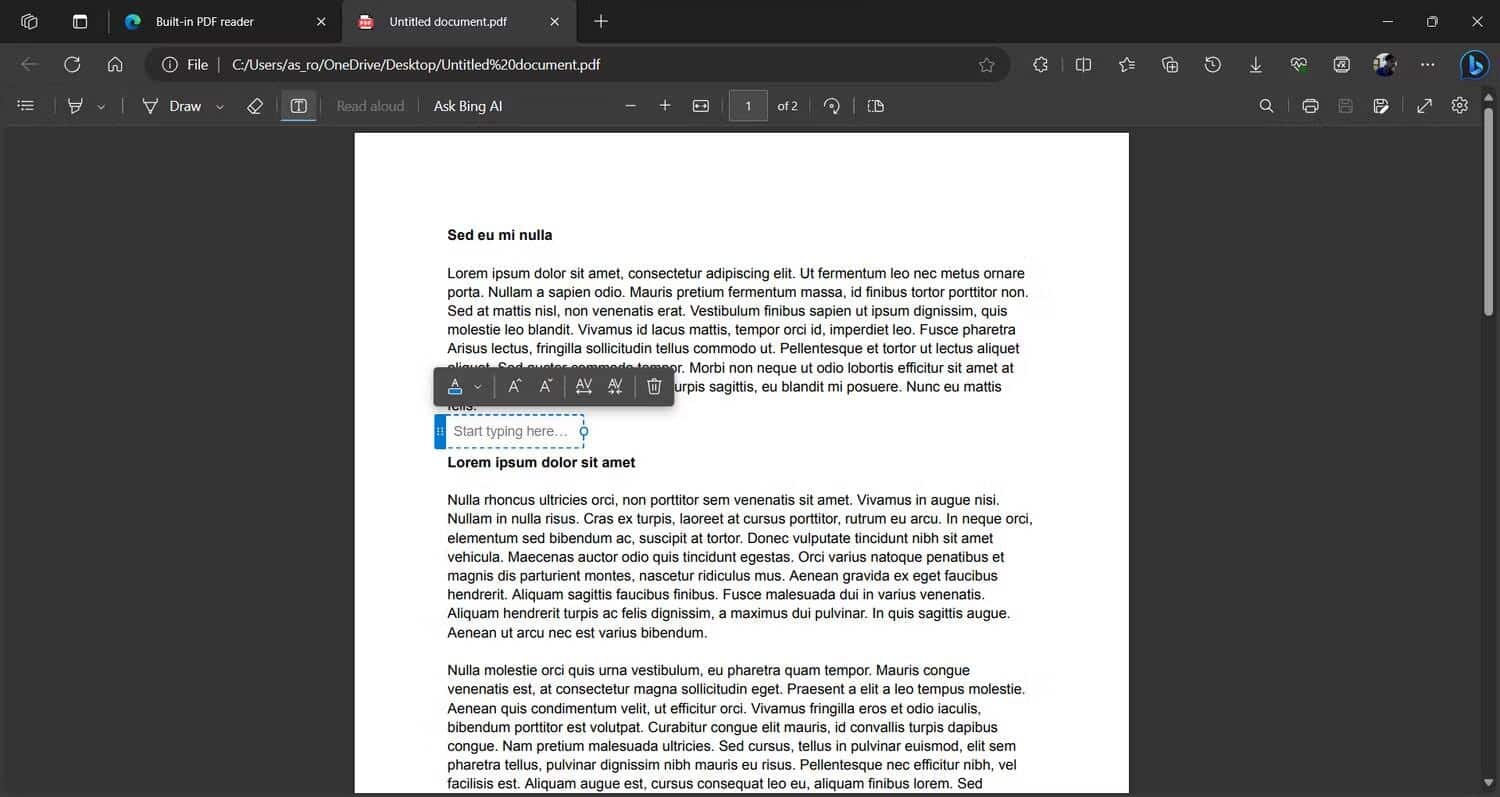
L'une des raisons pour lesquelles vous devriez utiliser Microsoft Edge est le lecteur PDF intégré. Le lecteur PDF d'Edge dispose d'excellents outils pour afficher et modifier des documents, tels que le remplissage de formulaires de base, une section de table des matières et des fonctionnalités d'annotation.
Le lecteur PDF comprend également des outils de dessin similaires à ceux utilisés dans la fonctionnalité Web Capture. Mais il existe quelques fonctionnalités supplémentaires, notamment la mise en surbrillance et l'ajout de zones de texte, qui constituent un moyen intelligent de prendre des notes sur un PDF. Pour utiliser le lecteur PDF d'Edge pour tous vos fichiers, vous devez d'abord... Changer le lecteur PDF par défaut sous Windows.
6. Bases du navigateur
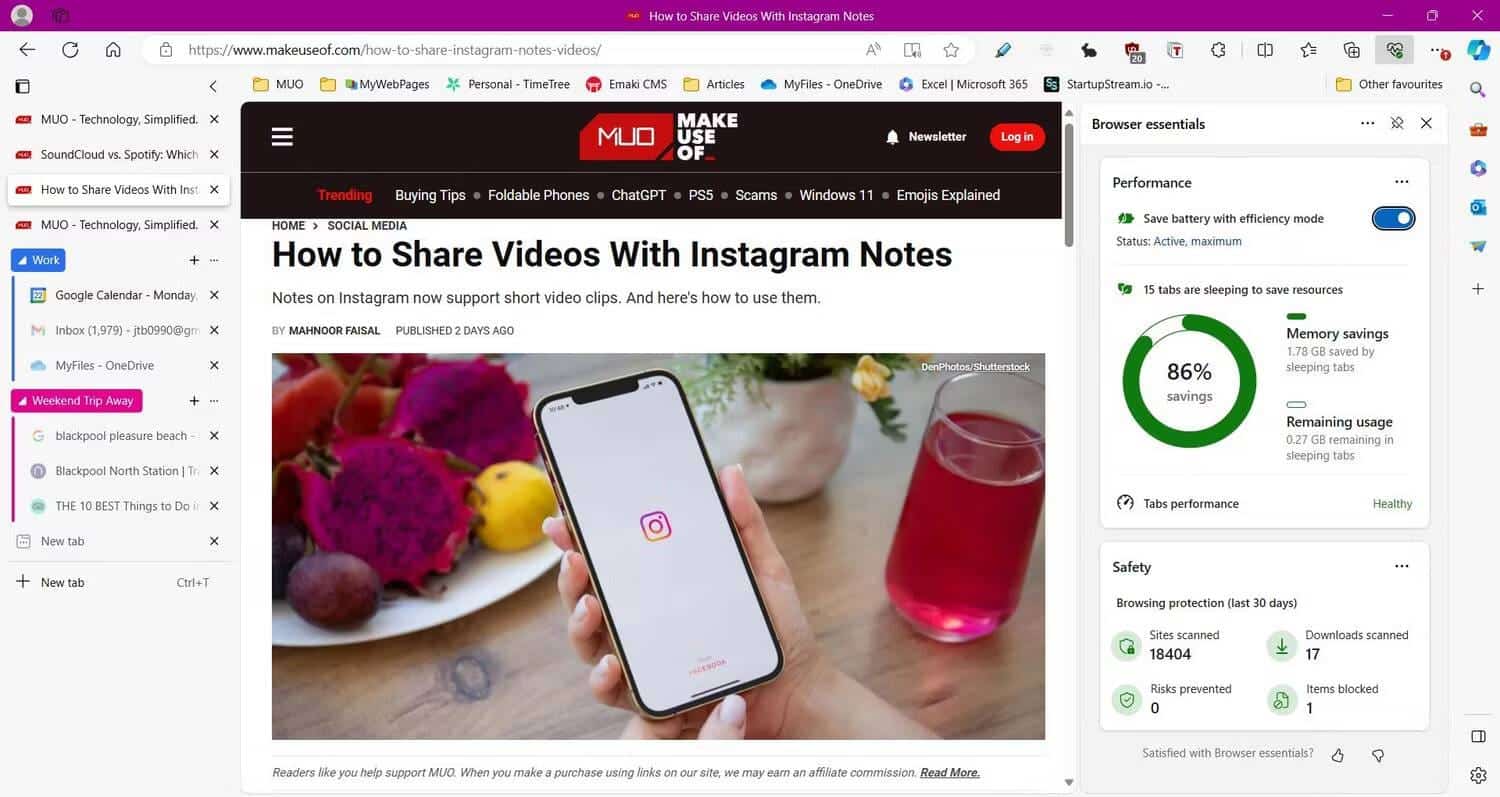
Microsoft Edge est connu pour ses options de confidentialité, telles que la protection contre le suivi et les modes de sécurité équilibrés et stricts, et le centre Browser Essentials Center d'Edge est conçu pour vous aider à assurer votre sécurité et à améliorer les performances de votre navigateur.
L'onglet Sécurité de base du navigateur est particulièrement utile, car il fournit un aperçu de tous les sites Web analysés et des risques potentiels détectés. Vous pouvez également afficher votre utilisation de la mémoire dans l'onglet Performances et activer le mode Efficacité pour vous aider à économiser des ressources lors de la navigation. Vous pouvez maintenant visualiser Comment activer le service VPN intégré sur Microsoft Edge.







